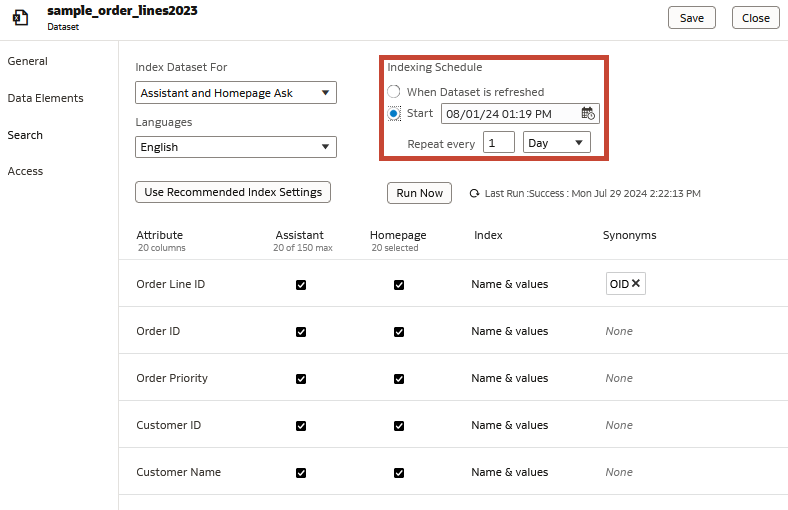Gjøre data tilgjengelige for KI-assistenten for Oracle Analytics og spørsmål på hjemmesiden
Dette emnet beskriver hva du må vite for å kunne indeksere et datasett og inkludere de tilhørende dataene i visualiseringer for spørsmål på hjemmesiden og KI-assistenten for Oracle Analytics.
Merknad:
KI-assistenten for Oracle Analytics lanseres i faser basert på region og figur. Du kan sjekke om assistenten er tilgjengelig i miljøet ditt, ved å vise fanen Søk i et datasett og bekrefte at du kan indeksere for assistenten. Se Indeksere et datasett.Hvis du ikke ser valget Assistent, har du kanskje ikke den nødvendige tillatelsen, som er Bruk assistent i arbeidsbøker. Kontakt administratoren for å be om tillatelsen. Se Gi eller tilbakekalle tillatelser for applikasjonsroller.
Om å indeksere et datasett for KI-assistenten for Oracle Analytics og spørsmål på hjemmesiden
Du må indeksere et datasett slik at dataene inkluderes i KI-assistenten for Oracle Analytics og spørsmål på hjemmesiden.
Merknad:
KI-assistenten for Oracle Analytics lanseres i faser basert på region og figur. Du kan sjekke om assistenten er tilgjengelig i miljøet ditt, ved å vise fanen Søk i et datasett og bekrefte at du kan indeksere for assistenten. Se Indeksere et datasett.Hvis du ikke ser valget Assistent, har du kanskje ikke den nødvendige tillatelsen, som er Bruk assistent i arbeidsbøker. Kontakt administratoren for å be om tillatelsen. Se Gi eller tilbakekalle tillatelser for applikasjonsroller.
Du kan indeksere et hvilket som helst datasett der du har tilgangen Fullstendig kontroll eller Lese/skrive. Når du aktiverer et datasett for indeksering, angir du om du vil indeksere alle eller noen av datasettattributtene ved hjelp av navn (eller navn og verdier), og hvilket språk du vil indeksere datasettet på. Du velger også om indeksering er tilgjengelig for spørsmål på hjemmesiden, KI-assistenten for Oracle Analytics eller begge deler.
Merknad:
Et filbasert datasett må indekseres før du kan bruke det til å bygge visualiseringer fra spørsmål på hjemmesiden. Et filbasert datasett må indekseres og sertifiseres før brukerne du delte datasettet med, kan bruke det til å bygge visualiseringer fra spørsmål på hjemmesiden. Se Generere visualiseringer fra hjemmesiden med spørsmål og Sertifisere et datasett.Indekser for filbaserte datasett oppfriskes når du laster dataene på nytt manuelt, eller etter en tidsplan som du bestemmer. Se Indeksere et datasett ved forespørsel.
Datasettet indekseres som standard når de tilhørende dataene oppfriskes, slik at de nyeste dataene er tilgjengelige når brukerne søker fra hjemmesiden. Dataene oppfriskes automatisk hver gang en bruker lagrer endringer i datasettet. Du kan også legge til en plan for å angi når og hvor ofte et datasett skal indekseres, eller du kan indeksere et datasett ved forespørsel.
Du bruker fanen Søk på siden Inspiser for datasettet til å aktivere indeksering basert på filer eller datakilder. Administratorer kan bruke ruten Datamodell på siden Søkeindeks i konsollen til å styre hvilke emneområder som skal indekseres. Se Konfigurere søkeindeksering.
Du kan forbedre resultatene fra KI-assistenten for Oracle Analytics med nøye indeksering og organisering av dataene. Store språkmodeller er bedre med tekst enn tall. Du bør derfor endre nullverdier til tekst, som Ukjent eller Ikke tilgjengelig. Du kan også optimalisere resultatene ved å binde numeriske verdier, for eksempel binde kunder i grupper basert på totalt salg, eller binde ordrebeløp i intervaller med små, mellomstore og store beløp. Se Opprette en rutekolonne ved klargjøring av data.
Supplering av data kan gi assistenten større kontekst, slik at det blir enklere å hente inn data. Hvis du for eksempel supplerer land med tilhørende kontinenter, får du bedre resultater ved spørsmål om "totalt salg i Asia". Se Supplere og omforme dataene.
Du kan redusere tvetydighet i de indekserte dataene ved å ha tydelige kolonnenavn som kan forstås av alle som leser dem, unngå dupliserte navn og bruke synonymer. Datasett har for eksempel ofte flere datofelt (ordredato, forsendelsesdato, fakturadato). Dette kan skape forvirring når noen stiller et spørsmål som "vis salg etter måned". Unngå dette ved å lage et synonym kalt "Dato" i kolonnen du vil tilordne som standarddato. Se Angi synonymer for datasettkolonner.
Du kan også forbedre resultatene ved å velge nøye hvilke kolonner som skal indekseres. Vurder å utelate kolonner fra indeksen som brukere antakelig ikke kommer til å spørre assistenten om, for eksempel rad-ID eller produktnøkkel. Det er også lurt å unngå å indeksere kolonner som har høy kardinalitet, for eksempel kunde-ID-er, lagerenheter eller adresser.
Forsiktig:
KI-assistenten for Oracle Analytics bruker en stor språkmodell til å behandle spørsmålene dine. Dette kan føre til at den genererer svar basert på mønstre i data i stedet for faktisk nøyaktighet. Du må alltid verifisere resultatene og sjekke de primære datakildene før du tar viktige avgjørelser basert på resultater generert av assistenten.Om anbefalte indeksinnstillinger
Anbefalte indeksinnstillinger brukes automatisk på søkeindekser når du har angitt et valg for Indekser datasett for.
Indeksinnstillinger fastsettes automatisk basert på kardinalitet og datatypene for attributter i datasettet. Når de anbefalte indeksinnstillingene er tatt i bruk, kan du endre dem individuelt. Når du har endret en attributtinnstilling, kan du når som helst klikke på Bruk anbefalte indeksinnstillinger for å gjenopprette de systemanbefalte indeksinnstillingene.
Indeksere et datasett
Du må indeksere et datasett for å gjøre dataattributtene tilgjengelige for spørsmål på hjemmesiden og KI-assistenten for Oracle Analytics. Du kan indeksere alle eller noen av datasettattributtene og bruke synonymer for å gjøre det lettere å søke etter attributtene.
- Velg et datasett på hjemmesiden eller datasiden.
- Beveg markøren over et datasett, klikk på Handlinger, og klikk deretter på Inspiser.
- Klikk på fanen Søk.
- Klikk på rullegardinlisten Indekser datasett for, og angi et valg.
- Klikk på Indekser, angi velg et valg for å indeksere dataelementene.
- Velg Bruk anbefalte indeksinnstillinger for å la systemet bestemme indeksinnstillingene.
- Klikk på feltet Språk, og velg språket du vil bruke til å produsere indeksen for datasettet.
- Klikk på Lagre.
- Klikk på Kjør nå for å indeksere datasettet umiddelbart.
- Klikk på Oppfrisk

for å sjekke fullføringsstatusen for indeksen.
Indeksere et datasett ved forespørsel
Du kan velge å indeksere datasettet umiddelbart for å sikre at funksjoner som bruker datasettet, bruker den nyeste versjonen.
- Velg et datasett på hjemmesiden eller datasiden.
- Beveg markøren over et datasett, klikk på Handlinger, og klikk deretter på Inspiser.
- Klikk på Søk.
- Klikk på Kjør nå for å indeksere datasettet.
Planlegge indeksering i et datasett
Du kan planlegge når og hvor ofte et datasett skal indekseres. Planlegging av indeksen sikrer at data som brukes av funksjoner som Oracle Analytics-assistenten eller spørsmål på hjemmesiden, holdes oppdatert.
- På hjemmesiden klikker du på Navigator, og deretter på Data.
- Klikk på fanen Datasett.
- Finn datasettet der du vil legge til en indekseringsplan, klikk på Handlinger, og klikk deretter på Inspiser.
- Klikk på fanen Søk.
- Klikk på Start under Indekseringsplan, og klikk deretter på knappen Velg dato/klokkeslett.
- I rullegardinkalenderen velger du den første datoen du vil oppfriske datasettet på. Klikk på tidsstempelet nederst i rullegardinkalenderen, og angi tidspunktet du vil at indekseringen skal kjøres.
- Bruk feltet Gjenta hver og rullegardinlisten for frekvens til å velge hvor ofte du vil planlegge kjøring.
- Klikk på Lagre.